Hostwinds Tutorials
Suchergebnisse für:
Der Fokus dieses Artikels besteht darin, Ihnen beizubringen, wie Sie Ihre Festplattennutzung mit Virtualmin überprüfen können.Denken Sie daran, dass Sie virtualmin bereits installiert haben müssen.Wenn Sie noch nicht getan haben, schauen Sie sich den folgenden Artikel an: So installieren Sie Virtualmin (CentOS 7).
Die Überprüfung der Festplattennutzung ist ein ziemlich einfacher Prozess.Sie müssen nur wissen, wo Sie das Modul dazu finden können.Bevor wir navigieren, wo dieses Modul ist, müssen Sie sich zuerst an Ihrem VirtualMin-Bedienfeld anmelden.Wenn Sie nicht sicher sind, wie Sie dies tun sollen, lesen Sie bitte den folgenden Artikel: So melden Sie sich bei Webmin an.Sobald Sie sich angemeldet sind, und schauen Sie sich die folgenden Schritte an, um das Festplatten-Nutzungsmodul zu erfahren:
- Klicken Sie auf den VirtualMin-Abschnitt.
- Wählen Sie die Domäne aus, die Sie die Datenträgernutzung für das Dropdown-Menü anzeigen möchten
- Wählen Sie die Option Administrationsoptionen
- Klicken Sie auf das Modul Datenträgernutzung
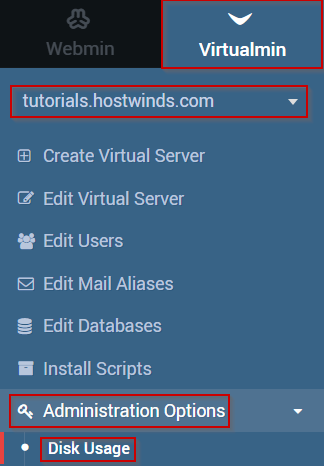
- Sie sollten nun die Disk-Nutzungsschnittstelle sehen, die die folgenden Registerkarten enthält, die Sie zum Verfeinern der Datenträgerausgabe verwenden können.
- Übersicht - Zusammenfassung der Festplattennutzung und der Grenzwerte für diesen virtuellen Server
- Home Directory - Festplattennutzung durch Dateien und Verzeichnisse im Rahmen dieses Servers
- Nach Benutzer - Datenträgernutzung durch Mail- / FTP-Benutzer
- Nach Subserver - Festplattennutzung von Subservern
- Nach Datenbank - Datenträgernutzung nach Datenbank
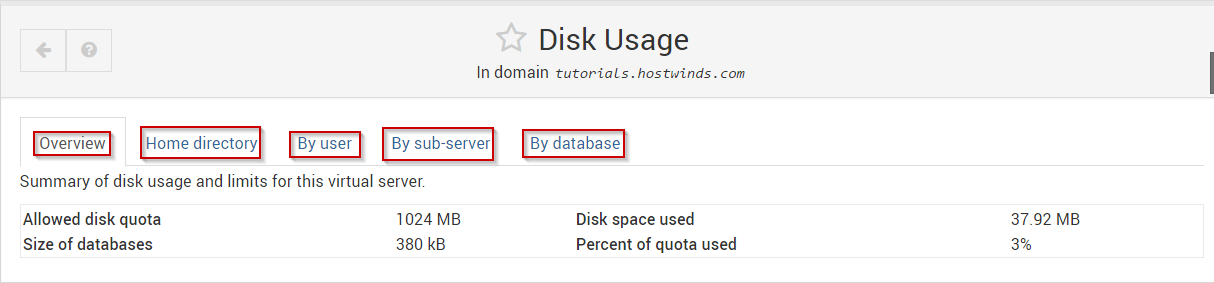
Geschrieben von Michael Brower / Juni 21, 2017
